- File Extension APPLICATION
- Dateiendung APPLICATION
- Extensión De Archivo APPLICATION
- Rozszerzenie Pliku APPLICATION
- Estensione APPLICATION
- APPLICATION拡張子
- Extension De Fichier APPLICATION
- APPLICATION Filformat
- Filendelsen APPLICATION
- Fil APPLICATION
- Расширение файла APPLICATION
- Bestandsextensie APPLICATION
- Extensão Do Arquivo APPLICATION
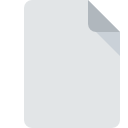
APPLICATION-filformat
ClickOnce Deployment Manifest Format
-
DeveloperMicrosoft
-
Category
-
Popularitet3.8 (21 votes)
Hva er APPLICATION fil?
APPLICATION er en filendelse som vanligvis er tilknyttet ClickOnce Deployment Manifest Format filer. Microsoft definerte standarden ClickOnce Deployment Manifest Format. APPLICATION filformat er kompatibelt med programvare som kan installeres på systemplattform. APPLICATION fil tilhører kategorien Innstillingsfiler akkurat som 1305 andre filnavnutvidelser som er oppført i vår database. Microsoft Visual Studio støtter APPLICATION filer og er det mest brukte programmet for å håndtere slike filer, men 2 andre verktøy kan også brukes. Programvare kalt Microsoft Visual Studio ble opprettet av Microsoft Corporation. For å finne mer detaljert informasjon om programvaren og APPLICATION-filer, sjekk utviklerens offisielle nettsted.
Programmer som støtter APPLICATION filtype
Filer med utvidelse APPLICATION, akkurat som alle andre filformater, kan du finne på ethvert operativsystem. Filene det er snakk om kan overføres til andre enheter, enten det er mobile eller stasjonære, men ikke alle systemer kan være i stand til å håndtere slike filer på riktig måte.
Programmer som betjener APPLICATION-filer
Hvordan åpne en APPLICATION-fil?
Å ikke kunne åpne filer med APPLICATION forlengelse kan ha forskjellige opphav. På den lyse siden er de mest oppståtte problemene knyttet til ClickOnce Deployment Manifest Format filer ikke komplekse. I de fleste tilfeller kan de adresseres raskt og effektivt uten hjelp fra en spesialist. Følgende er en liste over retningslinjer som kan hjelpe deg med å identifisere og løse filrelaterte problemer.
Trinn 1. Installer Microsoft Visual Studio programvare
 Den viktigste og hyppigste årsaken til å forhindre at brukere åpner APPLICATION-filer, er at intet program som kan håndtere APPLICATION-filer er installert på brukers system. Den mest åpenbare løsningen er å laste ned og installere Microsoft Visual Studio eller ett til de listede programmene: Microsoft Windows, .NET Framework. På toppen av siden kan du finne en liste som inneholder alle programmer gruppert basert på operativsystemer som støttes. Hvis du vil laste ned Microsoft Visual Studio installasjonsprogram på den sikreste måten, foreslår vi at du besøker nettstedet Microsoft Corporation og laster ned fra deres offisielle depoter.
Den viktigste og hyppigste årsaken til å forhindre at brukere åpner APPLICATION-filer, er at intet program som kan håndtere APPLICATION-filer er installert på brukers system. Den mest åpenbare løsningen er å laste ned og installere Microsoft Visual Studio eller ett til de listede programmene: Microsoft Windows, .NET Framework. På toppen av siden kan du finne en liste som inneholder alle programmer gruppert basert på operativsystemer som støttes. Hvis du vil laste ned Microsoft Visual Studio installasjonsprogram på den sikreste måten, foreslår vi at du besøker nettstedet Microsoft Corporation og laster ned fra deres offisielle depoter.
Trinn 2. Kontroller versjonen av Microsoft Visual Studio og oppdater om nødvendig
 Hvis problemene med å åpne APPLICATION filer fortsatt oppstår selv etter installasjon av Microsoft Visual Studio, er det mulig du har en utdatert versjon av programvaren. Sjekk utviklerens nettsted om en nyere versjon av Microsoft Visual Studio er tilgjengelig. Noen ganger introduserer programvareutviklere nye formater i stedet for det som allerede støttes sammen med nyere versjoner av applikasjonene sine. Årsaken til at Microsoft Visual Studio ikke kan håndtere filer med APPLICATION kan være at programvaren er utdatert. Den siste versjonen av Microsoft Visual Studio er bakoverkompatibel og kan håndtere filformater som støttes av eldre versjoner av programvaren.
Hvis problemene med å åpne APPLICATION filer fortsatt oppstår selv etter installasjon av Microsoft Visual Studio, er det mulig du har en utdatert versjon av programvaren. Sjekk utviklerens nettsted om en nyere versjon av Microsoft Visual Studio er tilgjengelig. Noen ganger introduserer programvareutviklere nye formater i stedet for det som allerede støttes sammen med nyere versjoner av applikasjonene sine. Årsaken til at Microsoft Visual Studio ikke kan håndtere filer med APPLICATION kan være at programvaren er utdatert. Den siste versjonen av Microsoft Visual Studio er bakoverkompatibel og kan håndtere filformater som støttes av eldre versjoner av programvaren.
Trinn 3. Tildel Microsoft Visual Studio til APPLICATION filer
Etter å ha installert Microsoft Visual Studio (den nyeste versjonen), må du forsikre deg om at det er satt som standardprogram for å åpne APPLICATION filer. Neste trinn bør ikke utgjøre noen problemer. Prosedyren er enkel og i stor grad systemuavhengig

Velge førstevalgsprogram i Windows
- Hvis du klikker på APPLICATION med høyre museknapp, vil du få en meny der du skal velge
- Velg
- Det siste trinnet er å velge alternativet, leverer katalogbanen til mappen der Microsoft Visual Studio er installert. Nå gjenstår bare å bekrefte valget ditt ved å velge Bruk alltid denne appen til å åpne APPLICATION filer og klikke .

Velge førstevalgsprogram i Mac OS
- Fra rullegardinmenyen åpnes ved å klikke på filen med APPLICATION forlengelse Velg
- Åpne delen ved å klikke på navnet
- Velg Microsoft Visual Studio og klikk
- Hvis du fulgte de foregående trinnene, skulle en melding vises: Denne endringen vil bli brukt på alle filer med APPLICATION forlengelse. Klikk deretter knappen for å fullføre prosessen.
Trinn 4. Kontroller at APPLICATION ikke er feil
Hvis du fulgte instruksjonene fra de foregående trinnene, men problemet fremdeles ikke er løst, bør du bekrefte APPLICATION-filen det gjelder. Problemer med å åpne filen kan oppstå av forskjellige årsaker.

1. Sjekk filen APPLICATION for virus eller skadelig programvare
Hvis filen er infisert, hindrer skadelig programvare som ligger i APPLICATION-filen forsøk på å åpne den. Det anbefales å skanne systemet for virus og malware så snart som mulig eller bruke en online antivirus-skanner. APPLICATION-fil er infisert med skadelig programvare? Følg trinnene som antivirusprogramvaren foreslår.
2. Sjekk om filen er ødelagt eller skadet
Hvis du skaffet den problematiske filen APPLICATION fra en tredjepart, kan du be dem om å gi deg en annen kopi. Filen kan ha blitt kopiert feil, og dataene mistet integriteten, noe som forhindrer tilgang til filen. Det kan skje nedlastingsprosessen med filen APPLICATION ble avbrutt og fildataene er mangelfulle. Last ned filen igjen fra samme kilde.
3. Sjekk om brukeren du er logget som har administratorrettigheter.
Det er en mulighet for at den aktuelle filen bare kan nås av brukere med tilstrekkelige systemrettigheter. Logg deg på med en administrasjonskonto og se Hvis dette løser problemet.
4. Forsikre deg om at systemet har tilstrekkelige ressurser til å kjøre Microsoft Visual Studio
Hvis systemet har mye last, kan det hende at det ikke er i stand til å håndtere programmet du bruker til å åpne filer med APPLICATION-type. I dette tilfellet lukker du de andre programmene.
5. Forsikre deg om at du har installert de nyeste driverne og systemoppdateringer og oppdateringer
Oppdaterte system og drivere gjør ikke bare datamaskinen din mer sikker, men kan også løse problemer med ClickOnce Deployment Manifest Format-fil. Det er mulig at en av de tilgjengelige system- eller driveroppdateringene kan løse problemene med APPLICATION filer som påvirker eldre versjoner av gitt programvare.
Vil du hjelpe?
Hvis du har tilleggsopplysninger om filtypen APPLICATION, vil vi sette stor pris hvis du deler dem med brukerne våre. Benytt deg av skjemaet som befinner seg her og send oss opplysninger som du har om filtypen APPLICATION.

 Windows
Windows 


